Eclipse使用
Eclipse是一个开源的、基于Java的可扩展开发平台。其本身是一个框架和一组服务,用于通过插件组件(一切皆插件)构建开发环境。Eclipse 附带一个标准的插件集,包括Java开发工具(Java Development Kit,JDK)。
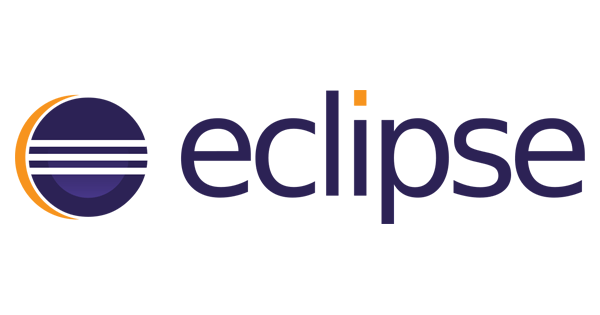
下载
安装
Eclipse IDE for Java Developers
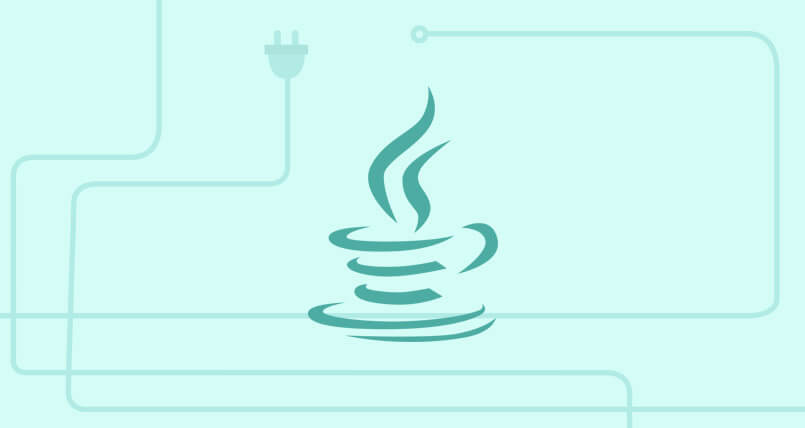
创建工程
1.File->New->Java Project
2.New Java Project
- Project name
- 取消
Use default location - Finish
3.Run
设置
Font
Windows->Preference->General->Colors and Fonts->Java->Java Editor Text Font -> Edit -> Apply and Close
Encoding
Windows->Preference->General->Workspace->Text file encoding->Other(UTF-8)->Apply
Run/Debug Configuration
1.Main class可通过Search查看,也可直接输入诸如com.noobs.base.Enumeration(Package+Main Class Name)之后Apply即可。
2.Commons选项卡中提供了通用配置,可以指定标准输入输出文件。
jar
File->Export->JAR->JAR File->next->Select the export destination(选择文件夹)->Export Java source files and resources(导出源码,默认Export generated class files and resources)->Select the export destination(选择导出文件名)->Next->Finish
Debug
1.Debug As > Java Application
2.右击标记栏->Toggle Breakpoint(设置断点)
3.Run->Debug(F11)->Debug Shell/variables
4.Run->Resume(继续执行)/Step Over(跳过一行代码)/Step Into(进入函数)等
Auto Activation
window->preferences->Java->Editor->Content Assist-A>Auto Activation->Auto activation triggers for Java>.qwertyuioplkjhgfdsazxcvbnm
空格自动补齐:
window->preferences->Java->Editor->Content Assist-A>Auto Activation->Insertion->Disable insertion triggers except ‘Enter’
技巧
1.多窗口
1.开启多个窗口:Windows->New Windows
2.窗口切换:Alt+Tab(Alt按下,Tab键切换)
2.菜单(Menu bar)
| 菜单名 | 描述 |
|---|---|
| File | 打开文件,关闭编辑器,保存编辑的内容,重命名文件以及导入和导出工作区的内容及关闭 Eclipse |
| Edit | 复制和粘贴 |
| Source | 关于编辑java源码的操作(打开java编辑器时Source菜单可见) |
| Navigate | 快速定位到资源的操作 |
| Search | 设置在指定工作区对指定字符的搜索 |
| Project | 创建项目操作 |
| Run | 代码执行模式与调试模式 |
| Window | 打开多个窗口及关闭视图以及Eclipse 的参数设置 |
| Help | 显示帮助窗口以及安装插件 |
3.视图
Windows->Show View->Package Explorer/Console ->Other
4.切换Workspace
File->switch workspace
5.新建xml文件
New > Other(Ctrl+N)->XML->XML File
6.开启和关闭项目
1.在Project Explorer选择项目->Project >Close Project(关闭项目)
2.Project > Open Project(开启项目)
7.编译Java项目
1.Package Explorer(右击项目)->Properties->Builders->New->Ant builder->Build Project
2.Project->Build Automatically
8.内容辅助
自动提示:window->Preferences->Java->Editor->Content Assist->Auto activation triggers for Java(.)
补齐提示:Alt+/
1 | /*main*/ |
9.警告与错误
- 发现错误或警告时:
1.红色波浪线突出错误
2.黄色波浪线突出警告
3.垂直标尺上显示黄色小灯泡及警告和错误标识
4.Problem 视图中显示错误和警告
- 快速修复:
1.将鼠标放在波浪线(Edit->Quick fix/Ctrl+1)
2.点击小灯泡
10.悬浮提示(指针移至类/方法上显示与该类/方法相关的java文档信息,右击->Open Declaration)
Winows->Preference->Hovers
11.查找
Search->File/Java(Ctrl+H)
12.重构
1.Package Explorer->选择Java源文件->Refactor->Rename
2.Java编辑器->选择重构Java元素(方法/类)->Refactor(Shift + Alt + T)->Rename->修改->按下Enter->Continue
13.Bookmarks/Tasks
1.右击垂直标尺->Add Bookmark/Tasks->Enter Bookmark name/Description
2.Window->Show View->Other->Bookmarks/Tasks(双击 Bookmarks视图中书签快速定位或右击Go to Resource)
3.Bookmarks/Tasks视图中书签右击Delete/右击垂直标尺Remove Bookmark
4.源代码中注释//TODO可添加Tasks
14.插件
1.Help->Eclipse Marketplace
2.Help->Install New Software->Add(插件远程安装地址)
15.自定义模板
1.内置模板
- main/syso->Alt+/
2.自定义模板
Windows->Preferences->Java->Editor->Templates
- Name:缩写
- Context:指定该代码模板生效位置
- Java type members:类成员
- Java statements:语句块
- Java:Java代码
- Java doc
- 模板变量:Insert Varibles(也可定义自己的模板变量)
- ${cursor}:光标
- ${date}:当前日期字符串
- ${time}:当前时间字符串
- ${line_selection}让当前行被选中
- ${word_selection}让当前单词被选中
- Pattern:代码模板对应的模式
- 官方文档:Help->Help Contents->Java Editor Template Variables
16.快捷键
17.重启
File->Restart
18.内置浏览器
Window->Show View->Other->Internal Web Browser
19.快速生成代码(构造器、重写、getter setter等)
代码对应位置右击->Source
问题
1.Eclipse Dark主题下窗口边框白色。
Windows系统设置->个性化->颜色(深色)->标题栏和窗口边框
2.eclipse包层级显示。
View menu -> Package Presentation -> Hierarchical
3.Run Configuration无法找到main class。
通常是main方法本身定义出现错误。
4.The package java.awt/lang is not accessible
1.如果使用了modules,必须在modules.java里声明requires java.desktop;
2.在自动生成的module-info.java文件中,加入
requires java.desktop;即可。
2
3
requires java.desktop;
}